Dropbox là gì ? tài khoản miễn phí được bao nhiêu GB ? – hướng dẫn cách sử dụng dropbox trên máy tính chi tiết cho người mới
Các bạn đang tìm kiếm dịch vụ lưu giữ hình ảnh thì tham khảo tại upload ảnh , Mặc dù hiện nay Dropbox vẫn có thể lưu giữ, chia sẽ hình ảnh nhưng vẫn chưa thể so sánh với những dịch vụ nổi bật khác.
Dropbox là gì ?
Dropbox là 1 dịch vụ lưu trữ tập tin trực tuyến nổi tiếng thới giới. Nó được thành lập vào năm 2008 bởi Drew Houston và Arash Ferdowsi thuộc công ty Dropbox, trụ sở chính ở San Francisco.
Dịch vụ này có thể nói là ông lớn về chức năng lưu trữ dữ liệu trên mạng. Dropbox có cả miễn phí lẫn trả phí.
Lưu ý: Đây có thể nói là một trải nghiệm không tốt của mình về dịch vụ này, cách đây cũng vài năm mình có 1 tài khoản Dropbox lưu giữ rất nhiều tài liệu. Sau một khoản thời gian dài không đăng nhập thì tài khoản đã bị xóa. Vì thế, bạn sử dụng Dropbox thì nên kiểm tra thường xuyên. Mặc khác, blog muốn chia sẽ thêm 2 dv rất mạnh mẽ, miễn phí và lưu trữ tài liệu mãi mãi ở nội dung bên dưới.
Dropbox miễn phí bao nhiêu GB ?
Mỗi tài khoản miễn phi sẽ được tặng 2GB. Anh / chị có thể tạo nhiều tài khoản cùng lúc.
Những dịch vụ tương tự
Mình tìm hiểu và biết được ứng dụng Dropbox từ năm 2010. Mặc dù, ứng dụng cũng rất uy tính và nổi tiếng nhưng tôi không mặn mà lắm với dv này. Quan điểm cá nhân thì nó chỉ xếp thứ 3 mà thôi.
- Google Drive: Ứng dụng này thuộc sở hữu của Google . Mỗi tài khoản sẽ được sử dụng miễn phí 25 GB. Bạn có thể xem thêm tại bài viết cách lưu trữ dữ liệu trên google drive
- Onedrive: Sản phẩm tuyệt vời đến từ một ông lớn Microsoft. Đối với các dịch vụ lưu trữ đám mây thì vấn đề kiểm duyệt bản quyền rất gây gắt. Nếu các bạn lưu trữ những file crack thì có thể bị xóa bất kì lúc nào. Điều này, tôi vẫn chưa nhận thấy ở dịch vụ Onedrive.
Cách sử dụng tiện lợi nhất
Cách sử dụng dropbox trên máy tính
Mọi người có 2 cách là sử dụng là trên các trình duyệt web như Chrome và phần mềm.
Anh / chị có thể tải và cài đặt phần mềm tại https://www.dropbox.com/install
Tuy nhiên, bạn vừa mới tìm hiểu dịch vụ thì nên sử dụng trên trình duyệt web trước.
Các bạn xem hướng dẫn sử dụng ở phần bên dưới nhé.
Sử dụng trên điện thoại
Trên điện thoại bạn vẫn sử dụng trên web nhé. Ngoài ra, các bạn cũng có thể cài đặt app để sử dụng.
Hướng dẫn đăng kí nhanh gọn
Bước 1: vào trang chủ Dropbox
Quí vị Click vào: https://www.dropbox.com/
Bước 2: Đăng nhập bằng Gmail
Mẹo đăng kí nhanh ở đây chính là sử dụng Gmail để đăng nhập Dropbox. Với cách làm này, các bạn sẽ bỏ qua được quá trình đăng kí. Nếu quý vị muốn tạo mới Gmail nhanh thì xem bài viết đăng ký gmail trên điện thoại
 |
| đăng kí dropbox |
Ở phần này, bạn chỉ cần Click vào Sign up with Google.
 |
| Xác minh với Google |
Các bạn tiếp tục xác minh với tài khoản Google.
Bước 3: Đăng nhập vào Dropbox
 |
| Đăng nhập Dropbox |
Bây giờ, bạn bấm vào Sign UP để đăng nhập tự động vào ứng dụng.
Bước 4: chọn gói miễn phí
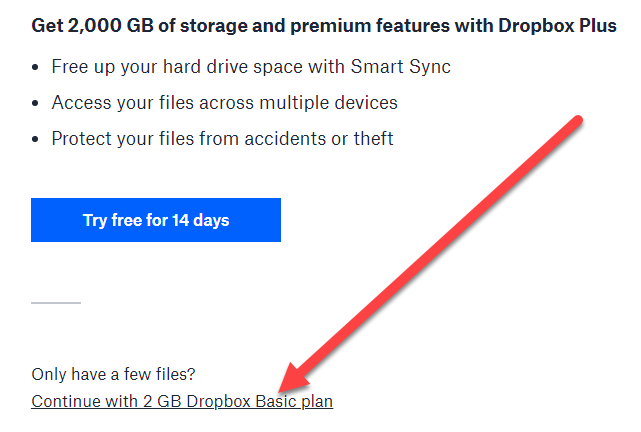 |
| Tài khoản miễn phí |
Anh / chị bấm vào tài khoản miễn phí để hoàn thành phần đăng kí.
Hướng dẫn sử dụng cơ bản
Cách up file lên dropbox
Mọi người hãy liên tưởng đến ổ đĩa máy tính khi sử dụng các dịch vụ lưu trữ đám mây.
 |
| cách up file lên dropbox |
Menu tạo file mới sẽ nằm bên tay phải. Ở đây sẽ có những chức năng cơ bản. Ngay lúc này, bạn có thể bấm vào Up file —) Chọn file trong máy tính —) sau đó tải lên.
Bạn nên tạo Folder để lưu trữ tài liệu như trên máy tính.
Tải File về
 |
| Download |
Trong trường hợp mọi người cần tải file về máy tính. Bạn bấm vào 3 dấu chấm ở file đó sẽ thấy chức năng download.
Lấy link chia sẽ
 |
| Cách sử dụng dropbox trên máy tính |
Đây là chức năng mình cảm thấy tiện dụng nhất của các dv lưu giữ tài liệu trên mạng. Chúng ta có thể share link cho người khác ngay lập tức.
Mọi người vào tùy chọn của file cần lấy link bằng cách bấm vào dấu 3 chấm —) chọn Share.
 |
| Create link |
Tài liệu mới tải lên Dropbox sẽ chưa có link chia sẽ. Do đó các bạn cần tạo link cho lần đầu sử dụng. Công việc đơn giản là click vào nút Create link.
 |
| Copy link |
Bây giờ, bạn có thể Copy link và chia sẽ rồi đó.
Đây là link ví dụ: https://www.dropbox.com/s/aw6zwxj9s9t3f1y/cach-danh-telex.rar?dl=0
Tạo link download
Nhân tiện bài viết về cách sử dụng Dropbox, mình chia sẽ luôn cách tạo link download nhé.
Ví dụ:
Bạn có thấy cái nút download bên trên quen thuộc ko ? Anh chị có thể tạo được đường link để gắng vào nút down bằng cách xem hướng dẫn bên dưới,
Link 1: https://www.dropbox.com/s/aw6zwxj9s9t3f1y/cach-danh-telex.rar?dl=0
Link 2: https://www.dropbox.com/s/aw6zwxj9s9t3f1y/cach-danh-telex.rar?dl=1
Mọi người chỉ cần thay số 0 bằng 1 ở cuối đường link là được nhé.
Kiểm tra dung lượng
Quí vị bấm vào link https://www.dropbox.com/account/plan
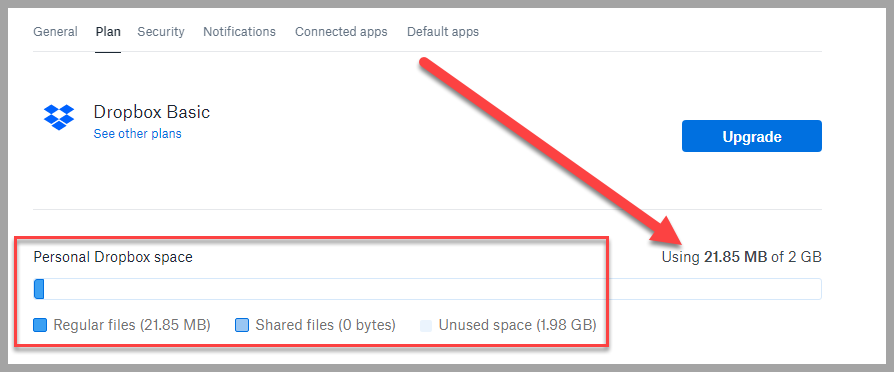 |
| kiểm tra dung lượng dropbox |
Dropbox của mình đã sử dụng 21.85 MB trên tổng dung lượng 2 GB.
Lời kết
Nếu bạn là người mới tìm hiểu thì cách sử dụng dropbox trên máy tính hoặc điện thoại thuận lợi nhất là trên web. Sau khi đã thành thạo và yêu thích dịch vụ, quý vị có thể cài đặt phần mềm vào máy tính. Tuy nhiên, mình vẫn đánh giá Google Drive và Ondrive cao hơn.






Không có nhận xét nào
Đăng nhận xét